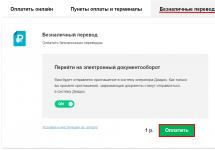Как известно, практически в каждом ноутбуке имеется встроенный адаптер Wi-Fi, позволяющий подключаться к интернету без применения проводов. Однако далеко не все знают, что эта технология в лэптопах может работать не только на прием, а и на отдачу. Это позволяет раздать сеть Wi-Fi в том случае, если пользователь другого устройства (например, планшет или смартфон) не может подключиться по кабелю или USB-модему. Для осуществления данной операции потребуется задействовать специальное программное обеспечение, о котором и пойдет речь далее.
MyPublicWiFi — первая программа нашей сегодняшней статьи. Ее название уже говорит об основном предназначении, но банальная раздача соединения — не единственная возможность этого приложения. Для начала давайте все же остановимся на принципе создания сети. Для этого здесь требуется только установить логин (SSID) и пароль для подключения. После заполнения этих двух полей остается нажать по кнопке «Set up and Start Hotspot» . Теперь все девайсы, находящиеся в радиусе действия, смогут без проблем присоединиться к этой сети, предварительно введя пароль. Создатель через интерфейс MyPublicWiFi сможет отслеживать подключенных клиентов и управлять ними, например, в любой момент ограничить доступ.

Дополнительно данное программное обеспечение может эмулировать локальную сеть или виртуальную, но только для пользователей . Это поможет опытным юзерам разобраться с выполнением других задач, например, проверкой настроек. Отметим опцию «Block file sharing» : она отключает возможность задействовать технологию P2P, которая применяется в различных торрент-клиентах. Это понадобится, если вы хотите ограничить скачивание файлов, например, для экономии трафика. Скачать и протестировать MyPublicWiFi можно бесплатно, воспользовавшись официальным сайтом. Для этого надо кликнуть по расположившейся ниже ссылке.
На нашем сайте имеется отдельный материал по теме использования MyPublicWiFi. Мы рекомендуем изучить его тем пользователям, кто все же заинтересовался в этом решении и столкнулся с задачей создания собственной сети. В этом вспомогательном руководстве вы найдете все сведения, которые надо знать при взаимодействии с этим приложением.
Connectify
Следующая программа под названием Connectify уже имеет более обширный интерфейс и множество полезных настроек, что делает ее не только многофункциональной, но и повышает сложность осваивания начинающими юзерами. С самого начала следует выбрать тип соединения. Connectify может выступать как обычным раздатчиком Wi-Fi, так и мостом или проводным маршрутизатором, что пригодится для подключения еще одного проводного устройства, например, телевизора или игровой приставки. Однако отметим, что расширенные опции доступны только в премиум-версии, поэтому всем желающим требуется потратиться на ее приобретение. При создании обычного SSID Wi-Fi вам следует лишь указать логин и пароль, а затем начать раздачу.

Упомянем еще одну интересную опцию, которая доступна только пользователям, приобретшим полную версию на официальном сайте. Она заключается в повышении зоны покрытия беспроводной сети, что достигается благодаря задействованию других подключенных девайсов. Однако при этом следует учитывать, что скорость работы интернета будет немного снижаться — это зависит от количества устройств и расстояния между ними. Connectify отображает всех подключенных клиентов и позволяет управлять ими. Из недостатков можно отметить только отсутствие русского интерфейса и ограничения бесплатной версии. Перед покупкой мы настоятельно рекомендуем все же начать со стандартной сборки, дабы убедиться в том, что Connectify вам подходит.
Всем начинающим юзерам, выбравшим Connectify в качестве программы для раздачи интернета через ноутбук, мы советуем обратиться к вспомогательному материалу, перейдя по расположенной далее ссылке. Там автор в максимально развернутом виде расписал принципы настройки этого программного обеспечения для разных целей.
mHotspot
mHotspot — еще одна программа, попадающая под тематику нашего материала. В ней вы найдете все те же опции, о которых говорилось ранее. Принцип создания сети тоже практически ничем не отличается — нужно лишь задать SSID и ключ доступа, а затем выбрать соответствующий тип подключения и запустить раздачу. Однако имеется одна интересная функция, которая отсутствовала в двух предыдущих приложениях. Она заключается в установке ограничения на максимальное количество подключенных клиентов.

Конечно, после создания новой сети в mHotspot вы можете просматривать список всех подключенных клиентов и по надобности обрывать соединение с любым из них. Дополнительно в главном меню отображается общая сводка по текущему подключению. Там показано количество потребленных мегабайт, число подключенных клиентов, текущая скорость загрузки и отдачи. Данный инструмент распространяется бесплатно и доступен для скачивания на официальном сайте. Единственным недостатком mHotspot можно считать отсутствие русского языка интерфейса, но здесь довольно мало различных пунктов и кнопок, поэтому на освоение не уйдет много времени.
Switch Virtual Router
Функциональность инструмента Switch Virtual Router нацелена на простоту использования и скорость создания новой сети. Здесь вы не найдете каких-то особенных настроек и даже отдельного меню, где можно было бы просмотреть список подключенных устройств или общие сведения о текущем соединении. Через главное меню Switch Virtual Router вызывается небольшое дополнительное окно, где пользователь задает название для сети и устанавливает пароль. Здесь же можно настроить спящий режим и включить автоматический запуск вместе с операционной системой.

Однако иногда такой минимализм является даже преимуществом, что касается тех пользователей, кому не требуются какие-либо сторонние опции, не влияющие на главную задачу программного обеспечения. Такое оформление помогает Switch Virtual Router практически не потреблять системные ресурсы, поэтому во время ее активной работы вы не заметите каких-либо изменений в быстродействии компьютера. Справляется со своей задачей данное ПО отлично даже при подключении четырех и более источников одновременно.
Virtual Router Manager
Virtual Router Manager — еще одно крайне простое в использовании бесплатное приложение, позволяющее раздавать Wi-Fi с ноутбука. Оно не имеет никаких дополнительных окон и меню, а вся настройка происходит буквально за несколько нажатий. От пользователя требуется только выбрать название для сети, установить пароль и нажать на «Start Virtual Router» . Затем список подключенных клиентов будет отображаться внизу, но возможность управления ими отсутствует.

Софт подойдет всем тем пользователям, кто заинтересован в организации простой раздачи интернета и не нуждается в огромном количестве дополнительных опций, которые применяются лишь время от времени. Единственный недостаток Virtual Router Manager — отсутствие русского языка интерфейса, однако здесь он не особо нужен, поскольку юзеру не придется взаимодействовать с разными опциями и меню.
MaryFi
MaryFi — похожее на предыдущее решение, но с наличием русского языка интерфейса. Здесь присутствуют все те же функции, о которых мы уже много раз говорили ранее, а подключение создается точно так же, как и в другом программном обеспечении. MaryFi бесплатное приложение, практически не нагружает операционную систему, а также прекрасно работает в фоновом режиме. Больше о нем сказать нечего, а рекомендовать его мы можем тем юзерам, кому не нужны никакие вспомогательные опции, позволяющие настраивать соединение или управлять подключенными источниками.

Virtual Router Plus
Предпоследний бесплатный софт, о котором мы хотим поговорить, называется Virtual Router Plus. Это снова такая же программа, как и предыдущие, не обладающая никакими особенностями. Все настройки происходят в рамках одного окна, где присутствует всего две формы для заполнения и одна кнопка, запускающая раздачу интернета. Единственное отличие Virtual Router Plus от других представителей подобного софта — она не требует установки. Вы просто скачиваете архив, распаковываете его и запускаете.

Magic WiFi
Завершает список программ для раздачи Wi-Fi приложение под названием Magic WiFi. В нем вы вводите название для нового соединения, устанавливаете произвольный пароль, выбираете один из доступных типов сети и запускаете работу точки, которая и раздает интернет. После этого в отдельной таблице внизу главного окна будет отображаться список клиентов с учетом типа устройства, однако управлять ними нельзя. При необходимости отключения сети останется только нажать на специально отведенную кнопку.

Выше вы ознакомились с перечнем программного обеспечения, которое позволяет раздавать Wi-Fi на ноутбуке. Как видно, ничего сложного в реализации данной задачи нет, а большинство приложений не имеют каких-либо особенностей, требующих детального изучения или подготовки от пользователя.
Точка доступа WiFi – сервисный виджет для Android устройств, позволяющий перевести аппарат в режим точки доступа WiFi в один клик.
Имеет несколько предустановленных визуальных профилей и набор инструментов для задания цвета/размера/прозрачности вручную. Может не только включать/отключать режим точки доступа Wi-Fi, но и разрешать/запрещать передачу данных через мобильный интернет.
Функционал Точка доступа WiFi
- Считывает информационные потоки с тачскрина, инициирует отображение интерфейса с опциями при долгом нажатии на любую точку экрана (первичном) и скрывает интерфейс при повторном долгом нажатии (вторичном);
- Переводит WiFi-модуль устройства в режим виртуальной точки доступа;
- Создает WiFi-сеть с указанным SSID-именем и WPS-2-паролем;
- Сверяет авторизационные реквизиты клиентов, пытающихся подключиться, с указанными пользователем, и, либо разрешает подключение при успешной авторизации, либо отклоняет запрос при неуспешной;
- Временно блокирует прием запросов от устройств, несколько раз не сумевших пройти процедуру авторизации;
- Синхронизирует WiFi-модуль с GSM-/EDGE-/UMTS-/HSPA-/CDMA2000-модулем связи, ретранслирует входящий/исходящий трафик с одного модуля на другой;
- Отключает передачу интернет-трафика через GSM-/EDGE-/UMTS-/HSPA-/CDMA2000-модуль, не прекращая при этом его синхронизацию с WiFi-модулем;
- Прекращает двухстороннюю передачу данных между модулями устройства и возвращает настройки WiFi модуля в исходное состояние при выключении WiFi-сети;
- Корректирует стилистику отображения виджета в соответствии с выбранным профилем и/или указанными пользователем параметрами цвета/размера/прозрачности.
Особенности виджета
- Возможность мгновенного перевода устройства в режим точки доступа WiFi - в один клик;
- Функция отключения передачи данных через мобильный интернет, без выключения самой точки доступа WiFi;
- Автоматизированная защита от брутфорс-атак (взлома с помощью перебора паролей);
- Наличие скрытого режима работы;
- Малый цифровой вес и нетребовательность к системным ресурсам - особенно при работе в скрытом режиме;
- Несколько предустановленных визуальных профилей и возможность задания цвета/размера/прозрачности виджета вручную;
- Автоматическое восстановление исходного состояния системы при отключении виджета;
- Не требует наличия ROOT-доступа.
Минусы
- Не переводит устройство в режим форвардинга – создать точку доступа WiFi можно лишь на тех устройствах, где подобная опция предусмотрена базовым функционалом;
- Некоторые устройства компании Apple могут не видеть созданную WiFi-сеть;
- Отсутствие сбора какой-либо статистики о подключенных к сети устройствах;
- При отключении передачи данных через мобильный интернет, клиентов не отключит от сети – у них просто не будут подгружаться данные.
Раздачу Wi-Fi с ПК можно сделать двумя способами: с помощью программ, предустановленных в операционной системе, и тех, что надо загружать из интернета. В статье мы рассмотрим второй способ. Превращать свой ноутбук в Wi-Fi маршрутизатор лучше с помощью специализированных утилит, поскольку они обладают большим функционалом по сравнению со средствами Windows.
Также в пользу второго варианта говорит и то, что программа при раздаче интернета берет большую часть доступных ресурсов ПК, в то время как стандартное средство ОС - только небольшую часть. А из этого вытекает вывод: сторонний софт раздаст сеть с компьютера на другие устройства намного качественней.
Раздают интернет с ноутбуков огромное количество программ. Многие из них бесплатны и поддерживают все версии и редакции программного обеспечения Майкрософт. Наша задача, ориентируясь на мнения пользователей, которые мы нашли на профильных форумах и в социальных сетях, выбрать среди этого огромного разнообразия лучшие программы для раздачи интернета с персональных компьютеров на периферийные устройства.
№1. WIFI Hotspot Creator
Выбирая лучшие сторонние программы, мы оценивали их по эффективности, удобству в использовании и простоте интерфейса. В нашем рейтинге нет дорогого и раскрученного софта, мы выбирали более простые приложения, которые подойдут неподготовленным пользователям.Программа Wi-Fi HotSpot Creator бесплатна и проста в использовании. Небольшое приложение позволит вам превратить свой компьютер в Wi-Fi маршрутизатор или «hot spot» (точку доступа) и раздать с него интернет на другие устройства.
Настроить и использовать софт смогут даже новички, никогда не имевшие дело с такими утилитами. Скачайте программу с официальной страницы автора бесплатно и следуйте инструкции:


Для прекращения раздачи необходимо нажать противоположную по значению кнопку, то есть «Stop (Стоп) ». Вот и все настройки. Как видите, программа дольше устанавливалась, чем настраивалась.
№2. Virtual Router
Эта бесплатная утилита также просто настраивается. Загрузите ее на компьютер с официальной страницы автора , нажав кнопку «Download (Скачать) ».
Загружается и устанавливается утилита Virtual Router на компьютере точно так же, как и предыдущая, за исключением некоторых нюансов.
После установки вам необходимо правильно настроить программу. А для этого надо заполнить такие поля: «Network Name » - название сети, «Password » - пароль, «Shared Connection » - выбор соединения (например, по кабелю). Когда все параметры будут настроены, нажимайте кнопку «Start Virtual Router », она и запустит раздачу с компьютера.
Для остановки раздачи, как и в случае с предыдущей утилитой, необходимо нажать кнопку «Stop Virtual Router ».

Если сравнивать Virtual Router с Wi-Fi HotSpot Creator, то первая программа имеет больше функций, хотя инсталлируется и настраивается одинаково. В этой специализированной утилите, к примеру, есть опция «Peers Cоnnected». Здесь вы сможете увидеть, кто подключается к вашей сети. При этом вам будут доступны подробные сведения о подключенном пользователе: MAC, IP, имя сети.
Обе программы, описанные нами, не имеют русскоязычной поддержки, но и не нуждаются в ней, поскольку все поля, которые нужно заполнить, и так интуитивно понятны. Каждая утилита бесплатна и настраивается практически одинаково, поэтому не создаст никаких проблем неподготовленным пользователям. Раздачу интернета с PC легко запустить и также просто остановить.
№3. WiFiCreator
Если вам обязательно нужен русский интерфейс, скачайте третью программу - WiFiCreator. Эта специализированная утилита для настройки точек доступа также бесплатна и проста в освоении. И в отличие от первых двух программ здесь нет рекламного мусора и вредоносных приложений.Чтобы скачать утилиту на ноутбук, воспользуйтесь ссылкой с официальной страницы разработчика: .


После загрузки и инсталляции программы выберите язык пользовательского интерфейса. За смену языка отвечает пункт «Management», если утилита запустилась на английском языке. Чтобы превратить свой персональный компьютер в Wi-Fi маршрутизатор, нужны соответствующие настройки. Они практически ничем не отличаются от первых двух программ, кроме названия полей.
Настройте следующие параметры; «Network name » - название подключения, «Network key » - пароль к нему, «Internet connection » - откуда утилита должна взять интернет. Если все настройки произведены, нажимайте «Start Hotspot» для запуска раздачи с персонального компьютера. Для ее прекращения, соответственно, жмите «Stop Hotspot ». Вот и все тонкости использования.

Три утилиты, описанные нами, востребованы пользователями из-за своей эффективности, простоты настроек параметров и интуитивно понятного интерфейса. Но вы можете попробовать и раскрученный софт, например, MyPublicWiFi. Это программное обеспечение также превратит ваш ноутбук в маршрутизатор для портативных устройств, создав точку доступа. В программе множество настроек и столько же возможностей.
Есть еще и Switch Virtual Router - утилита, управляющая hot-spot (создает, настраивает, запускает, останавливает). После настройки точки доступа программа может быть закрыта, но раздача интернета при этом не остановится.
Есть еще и утилита Connectify. Она бесплатна, проста в освоении и функциональна, но в ней слишком много рекламного мусора.
Скачать бесплатные программы для раздачи Вай Фая Вы можете здесь! В списке представлены только самые лучшие приложения для быстрого создания точки доступа.
Если раньше для раздачи интернета использовались провода и штекеры, то сейчас эти атрибуты успешно канули в лету. Большинство современных пользователей создает беспроводную сеть посредством Wi-Fi. С этой целью используются специальные утилиты, которые запускаются как на портативных, так и на стационарных устройствах.
Предлагаем обратить внимание на программные продукты, помогающие организовать раздачу интернета через Wi-Fi и контролирующие качество исходного сигнала.
ТОП приложений для раздачи WiFi

Небольшая программа, позволяющая создавать раздачу интернета через Wi-Fi модуль. Разработана китайскими программистами. Делает сетевую карту устройств пользователя точкой доступа для нескольких технических устройств. Таким образом, Magic WiFi позволяет использовать самую обычную сетевую карту в качестве продвинутого маршрутизатора. Программа требует наличия качественного сигнала. Для использования не требуется инсталляция.

Компактная утилита для создания сетевого соединения. Использование возможностей Virtual Router Plus не требует установки приложения на компьютер. Утилита распространяется совершенно бесплатно и может быть использована любым человеком, нуждающимся в раздачи Вай Фая.
С Виртуальным Роутером Плюс настроить точку доступа к сети очень легко. Достаточно придумать имя соединения, пароль и выбрать раздатчика интернета.

С этой утилитой Ваш персональный компьютер либо ноутбук в одно мгновение превратится в удобную точку доступа к интернету. Скорости передачи данных будет достаточно для общения в социальных сетях, отправки больших файлов и просмотра видеозаписей онлайн. Все подключения фиксируются и в любой момент могут быть подкорректированы.
Приветствую тебя, уважаемый читатель! Сегодня у меня в подборке программы для раздачи Wi-Fi с ноутбука или компьютера. Приступаем сразу же к обзору.
Лучшие программы
| Название | Рейтинг из 100 баллов | Ссылка |
|---|---|---|
| WiFi Virtual Router | 70 | Скачать |
| Connectify | 71 | Скачать |
| MyPublicWiFi | 73 | Скачать |
| mHotspot | 69 | Скачать |
| SwitchVirtualRouter | 64 | Скачать |
| WinHotSpot | 68 | Скачать |
| Virtual Router | 60 | Скачать |
| Wi-Fi HotSpot Creator | 68 | Скачать |
Если в процессе установки любой из этих программ у вас возникнут проблемы, обратитесь к разработчикам и скачайте последнюю актуальную версию.
Предисловие к проблеме
Мы неоднократно рассматривали вопрос раздачи Wi-Fi, и давно уже доказали, что лучший способ сделать это на любой версии Windows – через командную строку. На Windows 10 можно создать хот спот и встроенными методами графического интерфейса. Но почему-то людям все хочется какую-то чудо программу, которая сделает то же самое, но через свой красивый интерфейс.
Это очень простое действия, и программ на рынке, которые могут сделать это, очень много. Лидирующее большинство из них – бесплатны, ведь за что брать, если можно сделать то же самое быстро самостоятельно.
Программы раздают Wi- Fi только на Windows. Особенно это актуально для Windows XP, Windows 7 и Windows 8, где нет встроенных средств раздачи. Для других операционных систем есть соответствующие обзоры на нашем сайте.
Функции
Не буду вдаваться в подробности по каждой программе – все они имеют один и тот же функционал. Включаете – вводите название создаваемой сети, пароль для нее и запускаете сеть. Все! А вот если вдруг будут какие-то фишки и особенности по каждой программе, дам знать. Но в основном обзор будет сводиться к короткому комментарию, скриншоту, видео по настройке да и все.
Программы работают и на ноутбуке, и на ПК при использовании адаптеров.
Программы
А теперь приступаем к рассмотрению каждой программы. Перед использованием удостоверьтесь, что у вашего ноутбука есть Wi-Fi, и он исправен. Некоторые программы не показывают неисправности, при этом пытаются создать точку доступа – это может быть причиной возможной ошибки.
Большая часть из этих программ не заменит вам полноценного маршрутизатора, хотя можно поискать и сложные приложения, которые делают из вашего компьютера полноценный роутер для любых задач. В основном же это просто «раздавалки» в одну кнопку. Как установить, писать не буду – разберетесь, не маленький. К слову, можно найти этот же софт и в портативных версиях, тогда его можно будет запускать без установки даже с флешки.
1 – WiFi Virtual Router
СКАЧАТЬ
Молодая программа для Wi-Fi со стандартными настройками. Имеет рейтинг одобрения 70% всех пользователей. Условно бесплатная, но пользоваться можно без проблем.
2 – Connectify
СКАЧАТЬ

Как по мне, это самая популярная прога для подобной работы. Ее используют все и везде. Уровень пользователя – полный чайник. Рейтинг одобрения – 71%. Есть платная и бесплатная версии, но базового функционала хватит с головой.
В базовой бесплатной версии, когда я ее использовал, нельзя было менять название сети – так компания себя рекламирует. Есть и расширенные платные версии с поддержкой фаервола, расшаривания 4G, режимами моста и репитера.
Видео по использованию и настройке:
3 – MyPublicWiFi
СКАЧАТЬ

Еще одна бесплатная утилита с минимумом функционала для любого уровня пользователя. Из интересных преимуществ – есть отдельный лог со всеми посещенными страницами, которые запрашивали пользователи точки доступа. Конечно, для этого можно использовать профессиональные программы для анализа трафика, но для новичков функция может оказаться даже просто интересной.
4 – mHotspot
СКАЧАТЬ

Еще один простой раздатчик WiFi. Полностью бесплатное приложение для базового уровня пользователя. Единственное, что можно огранить – число подключенных хостов. Каких-то дополнительных фильтров разработчики не предусмотрели. Зато есть возможность поставить себе стороннюю тему оформления. Прям вспоминаются «нулевые» с первыми программными фишками…
5 – SwitchVirtualRouter
СКАЧАТЬ

6 – WinHotSpot
СКАЧАТЬ


Подведем итоги
Если вы еще не передумали, и не захотели все же настроить свою сеть руками, можете использовать любую программу для создания точки доступа выше. Все оценены людьми, все проверены, работают. Если есть какая-то проблема – напишите об этом в комментариях и попробуйте скачать другую программу или просто обновленную версию с официального сайта. В любом случае пишите комментарии, помогло вам это или нет. Может быть поможете другим искателям!
На этом завершаю этот обзор, раздавайте вайфай, радуйте своих соседей, хорошего вам дня от нашего суперкрутого информационного портала сайт!